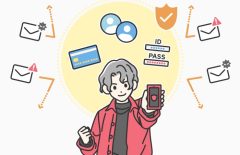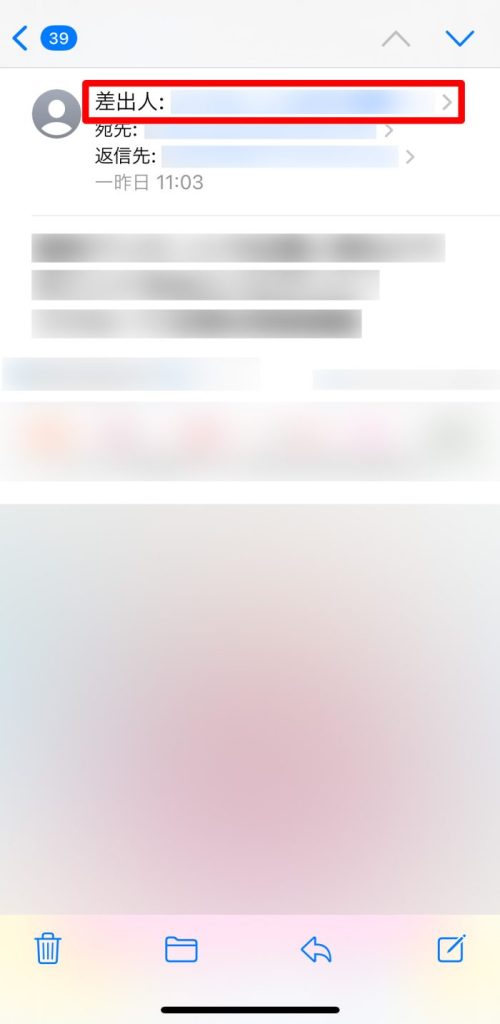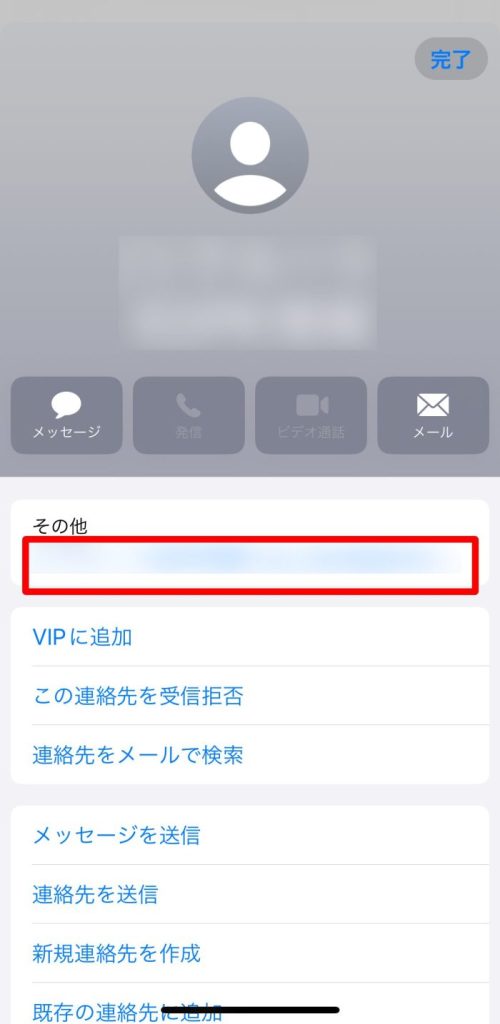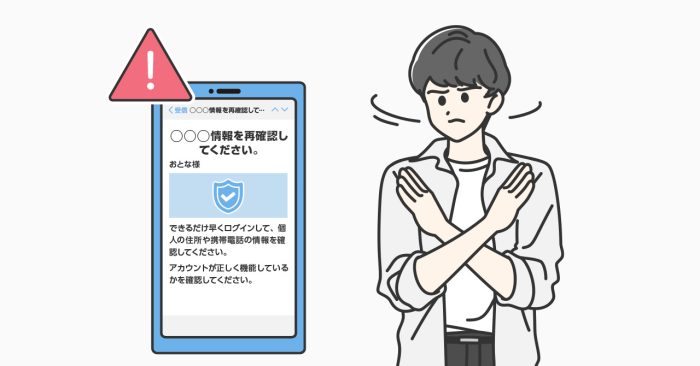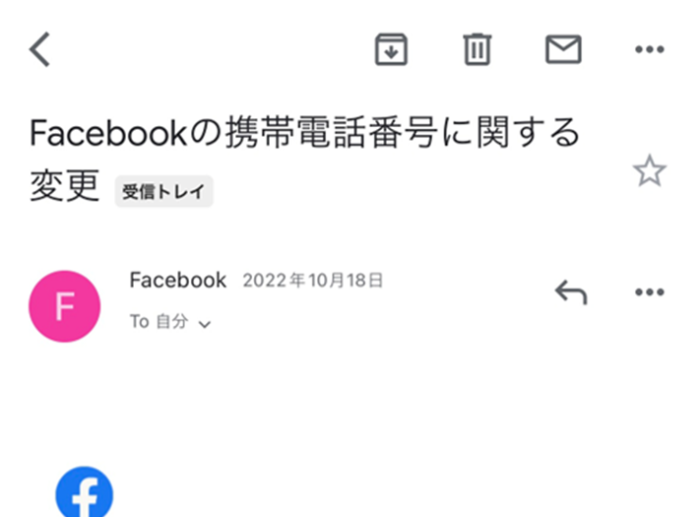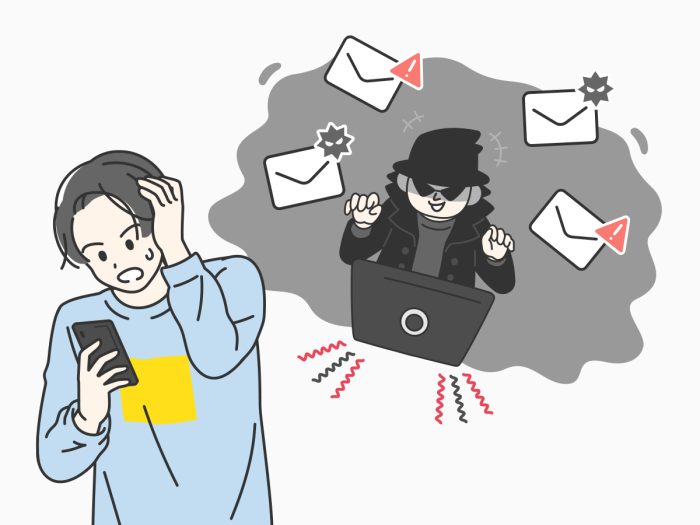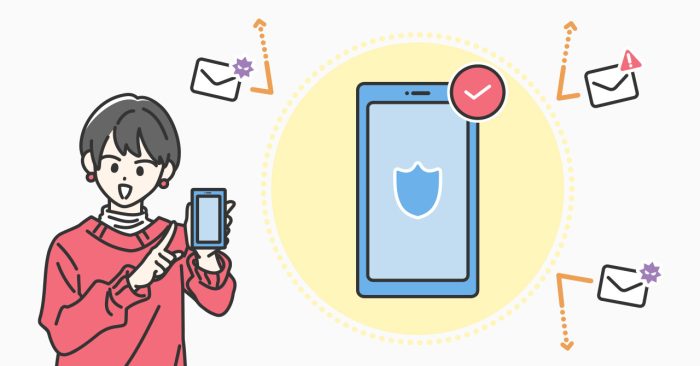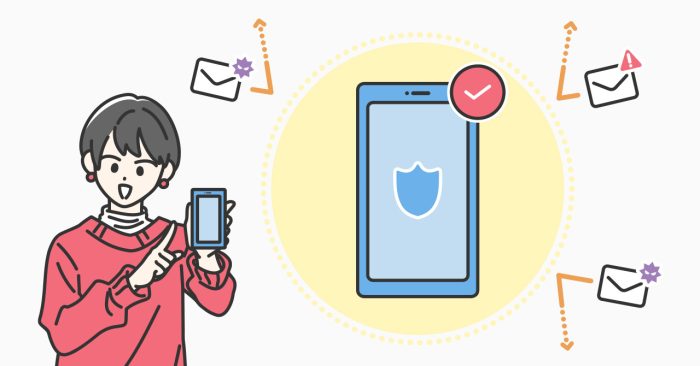
iPhoneに届くしつこい迷惑メールに困っていませんか?
この記事では、迷惑メールを自動的に迷惑メールボックスに振り分けるフィルターの設定方法や、特定の差出人からのメールを受信拒否する方法を解説します。
※本記事は2024年7月9日時点のiOS 17の情報を基に作成しています。
iPhoneに迷惑メールが届くのを防ぐ3つの設定方法
iPhoneに迷惑メールが届くのを防ぐ設定は以下の3つです。
それぞれ仕組みが異なるため、違いを把握しておきましょう。
「①迷惑メールフィルター機能で振り分ける」では、iCloudメールに届く迷惑メールを、自動的に迷惑メールボックスに振り分けます。
何度も届くフィッシングメールなどの危険な迷惑メール対策として有効です。
「②特定の差出人からのメールを受信拒否する」では、特定の差出人からのメールを自動的にゴミ箱に移動します。
「③広告宣伝メールの登録を解除する」では、必要のないメールマガジンなどの配信を停止できます。
迷惑メールフィルター機能で振り分ける
iCloudメールで迷惑メールを自動的に振り分けたいときは、以下の手順に沿って迷惑メールのフィルターを設定してください。(青字部分をタップすると詳細な手順が表示されます。)
iCloudメールの迷惑メールフィルター設定手順
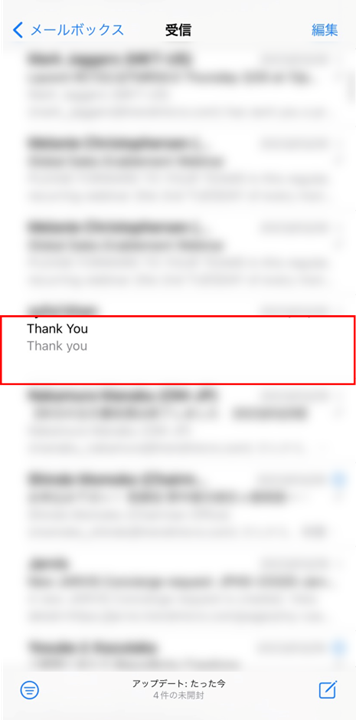
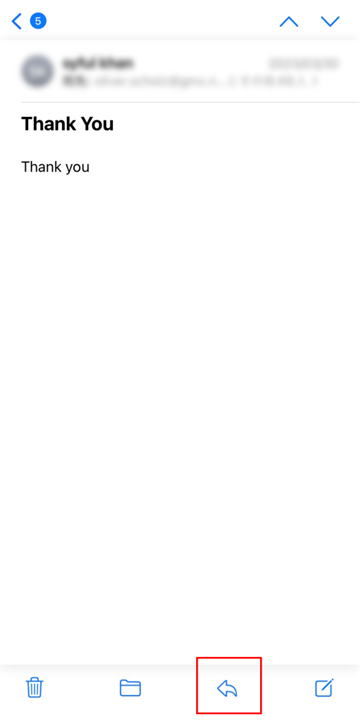
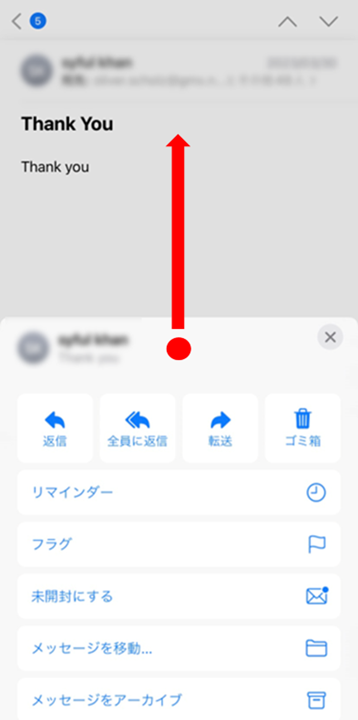
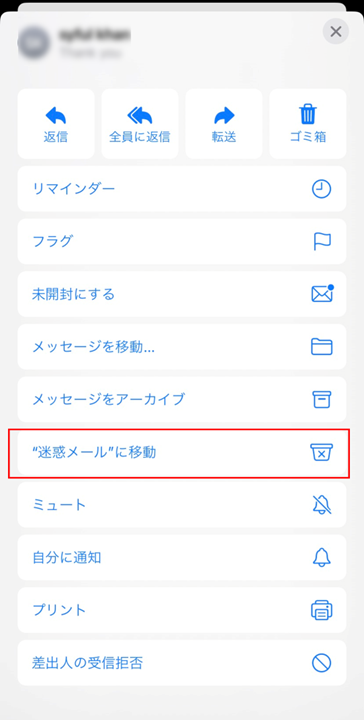
Gmailや携帯キャリアのメールアドレスを使用している場合、上記とは設定手順が異なります。
以下を参照して各サービスでの設定方法を確認しましょう。
iCloudメール(~@icloud.com)以外の迷惑メールフィルター設定手順
【フリーメールアドレス】
Gmailの迷惑メールフィルター機能で振り分ける設定
Yahoo!メールの迷惑メールフィルター機能で振り分ける設定
Outlookの迷惑メールフィルター機能で振り分ける設定
【携帯キャリアメールアドレス】
docomo/ahamo | メールの設定確認(迷惑メール対策など)
au | 迷惑メールフィルター設定(@au.com/@ezweb.ne.jp)
SoftBank | 迷惑フィルターの設定
楽天モバイル | その他のフィルター設定(楽メール)
Y!mobile | 「Q. [MMS]迷惑メールが届く場合の対処方法を教えてください。」
UQ mobile | メールサービス設定方法/迷惑メールフィルター
特定の差出人からのメールを受信拒否する
特定の差出人から届くすべてのメールを自動的にゴミ箱に振り分けたいときは、以下の手順に沿ってメールの受信拒否をしてください。
この設定はiPhoneの「メール」アプリでログインしているすべてのメールアドレスに適用されます。
(青字部分をタップすると詳細な手順が表示されます。)
「メール」アプリで受信拒否を設定する手順
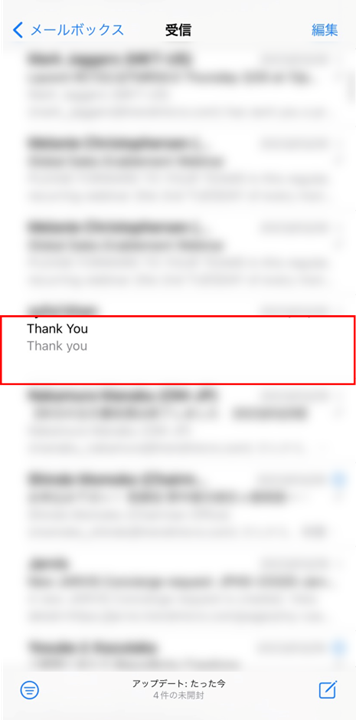
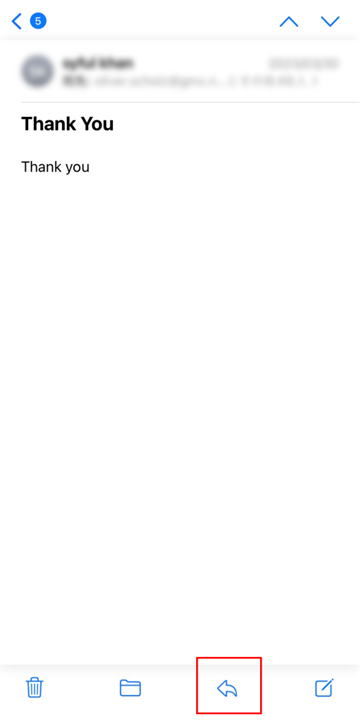
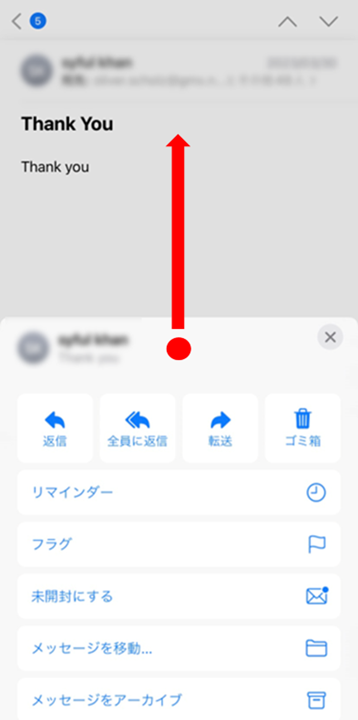
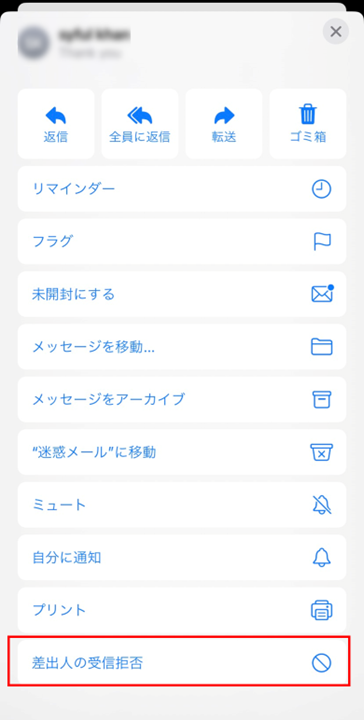
※受信拒否をしてもその差出人からメールが届く場合は、受信拒否差出人オプションの設定が影響している可能性があります。
iPhone標準の「メール」アプリ以外を使用している場合は、上記とは設定手順が異なります。
以下を参照して各サービスでの設定方法を確認しましょう。
広告宣伝メールの登録を解除する
メールの上部に「このメッセージはメーリングリストからです」と表示されている場合は、その下の「サブスクリプション登録解除」から配信停止を設定できます。
※このボタンは、メールマガジンなどの広告宣伝メールで表示されることがあります。
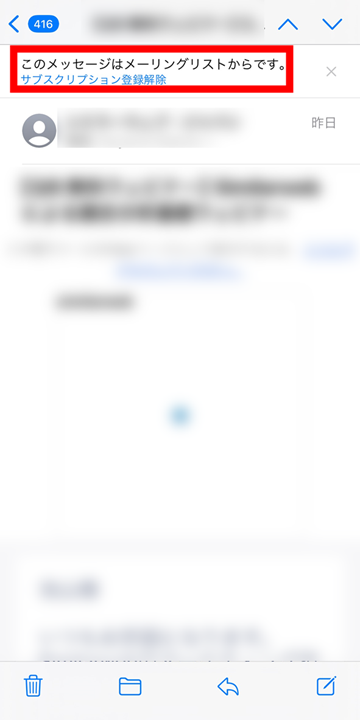
なお、企業などが送る広告宣伝メールには、受信者がメール配信を拒否する問い合わせ先の設置が法律で義務付けられています。
そのため、「このメッセージはメーリングリストからです」という表示がない場合でも、メール内に「配信停止」「登録解除」などのリンクが設置されていることが多いです。
(広告宣伝メールに関する法律について詳しく知りたい方はこちら)
iPhoneの機能以外の迷惑メール対策
迷惑メールの中には、危険なサイトへのリンクが添付されている等の悪意のあるメールが存在します。
このような迷惑メールによって個人情報が流出したり、金銭的な被害にあったりしないために、適切な対策が必要です。
前述の通り、iPhoneの「メール」アプリでも迷惑メールの対策は可能ですが、単体では効果が薄いため、以下の記事で紹介する対策も組み合わせましょう。
【関連記事】
iPhoneの「メール」アプリをより安全に使用するための追加設定
iPhoneの「メール」アプリには、迷惑メールフィルターや受信拒否以外に、様々なセキュリティ機能が用意されています。
より安全に使用したい場合は、追加で以下の設定を見直してみましょう。
「プライバシー保護」を有効にする
「プライバシー保護」を有効にすると、自分のIPアドレス※が隠されるため、メールの送信者が自分の情報を得るのが難しくなります。
例えば、送信者側が受信者によるメールの開封有無を確認することができません。
IPアドレスとは、インターネットに接続されるすべてのデバイスに割り当てられる住所のような番号です。データの送信先を指定する際などに使用されます。
「プライバシー保護設定」は初期設定で有効ですが、以下の手順に沿って設定を確認してみましょう。
プライバシー保護設定手順※クリックして開く
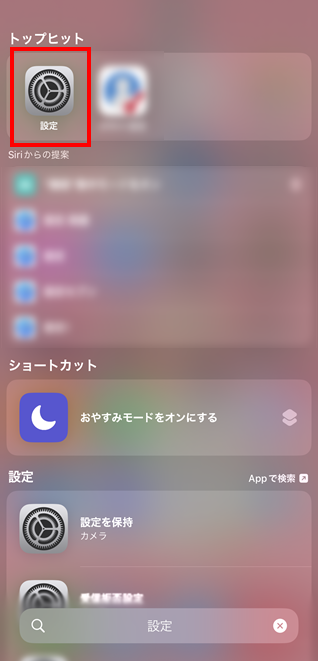
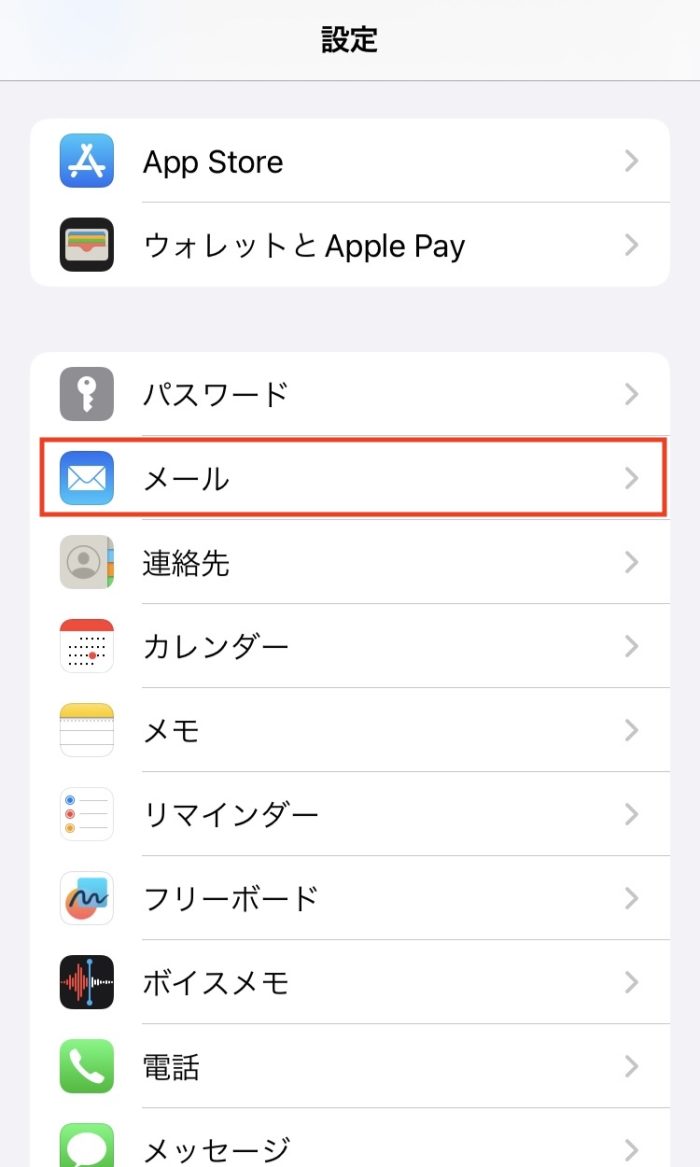
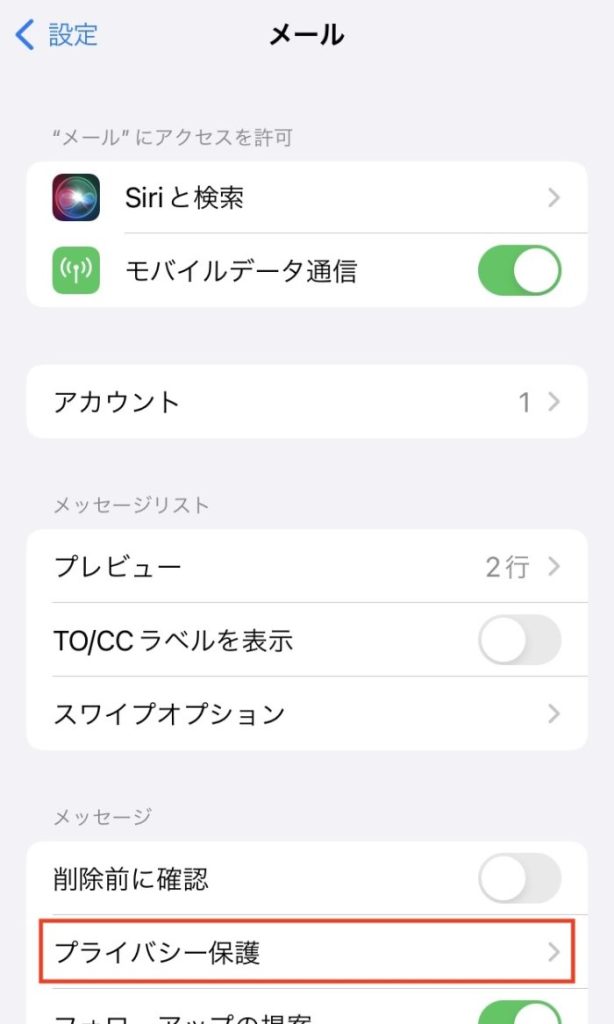
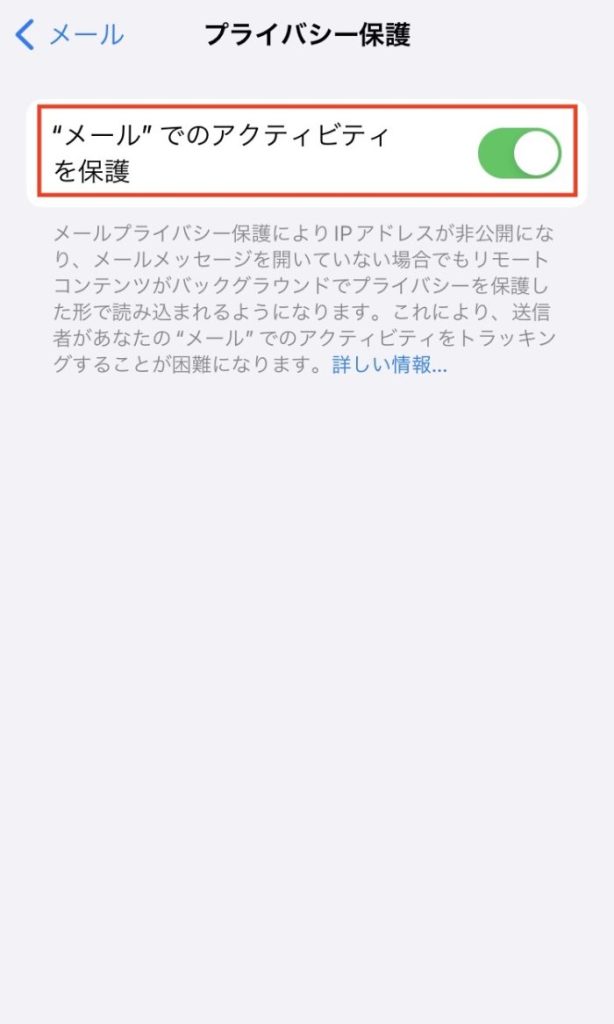
【参考情報】
Apple | iPhoneでメールプライバシー保護を使用する
「受信拒否差出人オプション」を設定する
「受信拒否差出人オプション」では、受信拒否機能自体の有効/無効を設定できます。
また、受信拒否の際に、メールをゴミ箱に移動するか、受信拒否のマーク「」だけをつけて受信ボックスに残すかを選択できます。
受信拒否がうまく機能しない場合や、念の為メールの内容を確認してから削除したい場合などは、以下の手順に沿って設定を確認してください。
受信拒否差出人オプション設定手順※クリックして開く
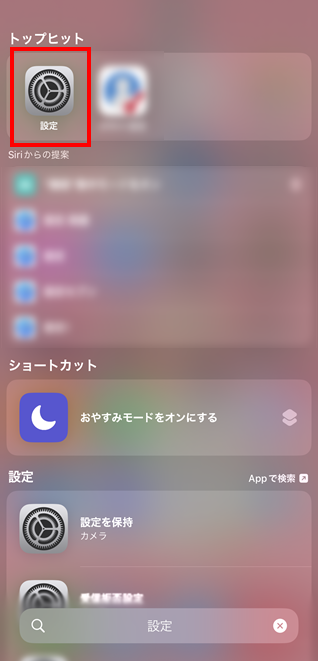
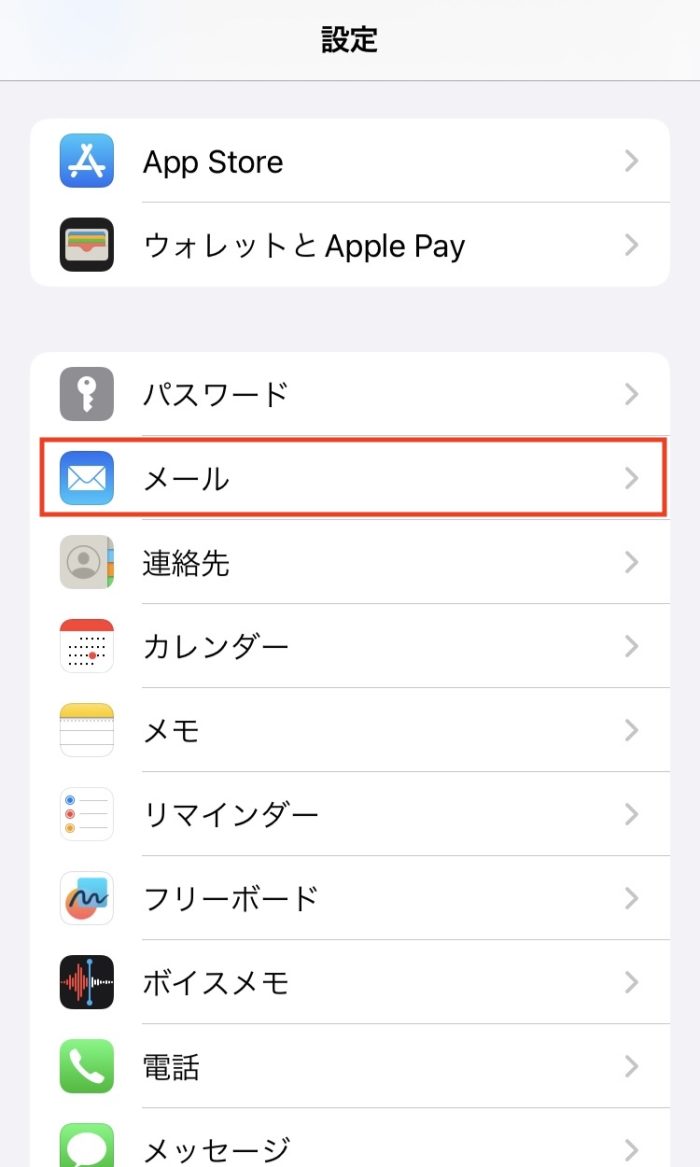
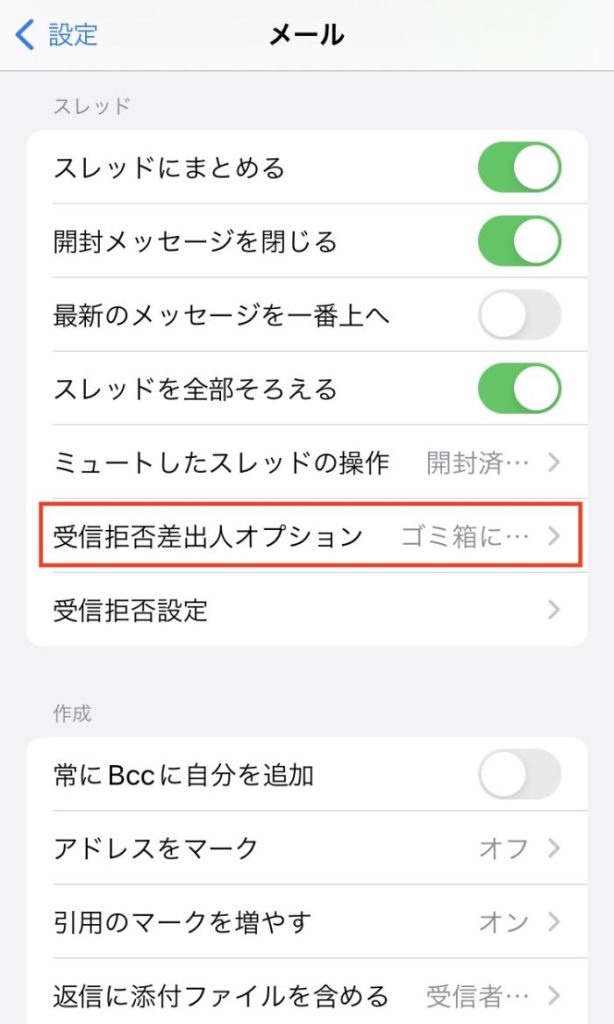
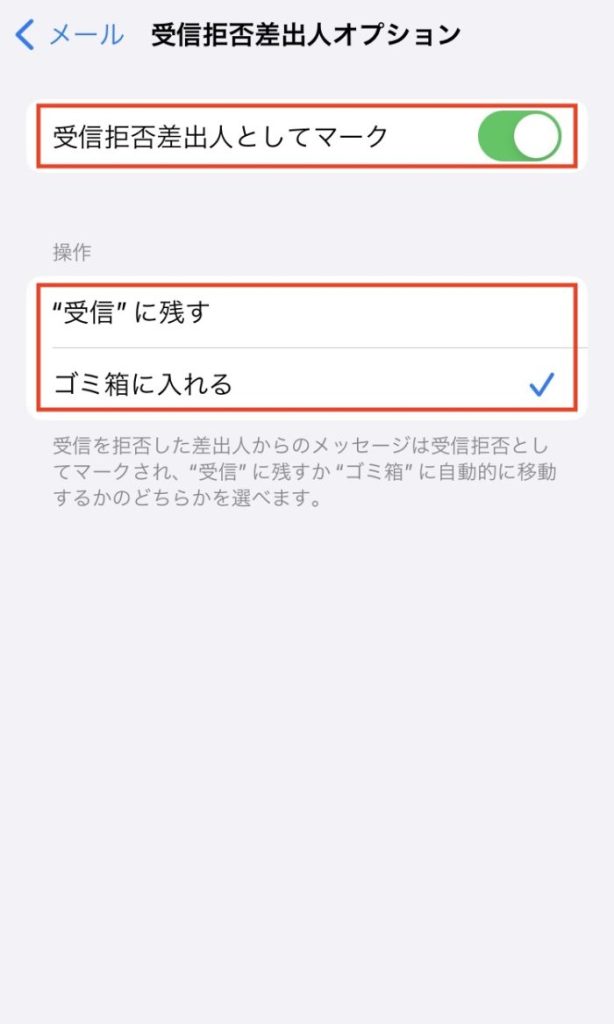
メールエイリアス機能を使用する
メールエイリアスとは、一つのメールアドレスに紐づいた別のメールアドレスのことです。
エイリアス宛てに送信されたメールも元のアドレスに届きますが、送信者側に本来のメールアドレスを教える必要がありません。
この機能は、迷惑メール対策において以下のようなメリットがあります。
- サイトごとに異なるエイリアスを登録しておくと、迷惑メールの送信元が特定しやすい
- 不要と判断したエイリアスを削除することで、迷惑メールの受信を防ぐことができる
携帯キャリアメールは1回線につき1つのメールアドレスしか持てないのが基本ですが、以下のメールサービスの場合は1アカウントにつき複数のメールエイリアスを設定できます。
| メール | エイリアスの上限※ | 設定手順 |
|---|---|---|
| Yahoo!メール | 10個 | Yahoo!メールの設定手順 |
| Outlook | 10個 | Outlookの設定手順 |
| iCloudメール | 3個 | iCloudメールの設定手順 |
【参考情報】
Yahoo! | セーフティーアドレスの作成・削除
Microsoft | Outlook.com でメール エイリアスを追加または削除する
Apple | iCloud.comでiCloudメールのメールエイリアスを追加および管理する
「メールを非公開」の機能を使用する(iCloud+のみ)
iCloudの有料版である「iCloud+」に登録すると「メールを非公開」という機能が利用可能です。
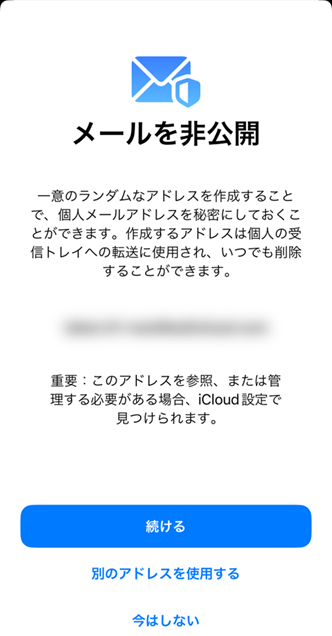
「メールを非公開」とは、本来のメールアドレスとは別で、任意の文字列やランダムな文字列のメールアドレスを作成できる機能です。
この機能で作成したアドレス宛のメールは、すべて指定したメールアドレス※に転送されます。
前述のメールエイリアスと似た仕組みですが、iCloud+の「メールを非公開」はiCloud以外のメールアドレスにも設定できます。
「メールを非公開」を使用手順は、以下の公式ページを参照してください。
【参考情報】
Apple | iPhoneの「設定」で「メールを非公開」のアドレスを作成する/管理する
iPhoneの迷惑メール設定を解除する方法
iPhoneの迷惑メール設定を解除したいときは、以下の記事を参照してください。
なぜ自分のiPhoneに迷惑メールが届くのか
iPhoneに迷惑メールが届く場合、以下のような原因が考えられます。
iPhoneに迷惑メールが届く原因は、以下の記事を詳しく解説しています。
【関連記事】
お使いのメールアドレスの流出が気になる場合は、メールアドレスの流出有無を調べてみましょう。
メールアドレスの流出を確認できるサービスとして、トレンドマイクロは、ウイルスバスター チェック!を無料で提供しています。
このLINE公式アカウントと友だちになってメニューからメールアドレスを入力すると、そのメールアドレスとそれに紐づく他の個人情報がインターネット上に流出しているかどうかを簡単に調べることができます。
ウイルスバスター チェック!(無料)
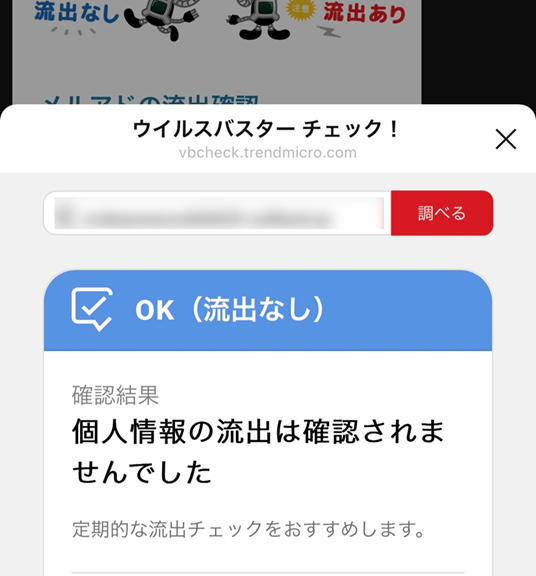
以下の「友だち追加はこちら」をタップするとLINEアプリが起動します。
パソコンをお使いの場合は友達追加用のQRコードがポップアップ表示されます。
もし自分のメールアドレスが流出していたら?
メールアドレスがインターネット上に流出していると、今後も迷惑メールが届き続けるおそれがあります。
またメールアドレスが流出している状態では、パスワードを推測されるだけで、SNSや通販サイトのアカウントに不正ログインをされる可能性があり、とても危険な状態です。
メールアドレスの流出時には適切な事後対処が必要です。
[トレンドマイクロの個人情報保護アプリの紹介]
トレンドマイクロ ID プロテクションは、個人情報流出による被害を防ぐアプリです。
メールアドレス、クレジットカード情報などの個人情報流出の有無を常時監視し、万が一流出を確認した場合、セキュリティアドバイザーがメール・電話にて対処方法を支援します。
※ 情報の流出や不正利用時の対処支援は問題解決のご支援を行うためのもので、問題解決を保証するものではありません。
以下のアプリストアより、無料でダウンロードしましょう。
トレンドマイクロ ID プロテクション無料体験版
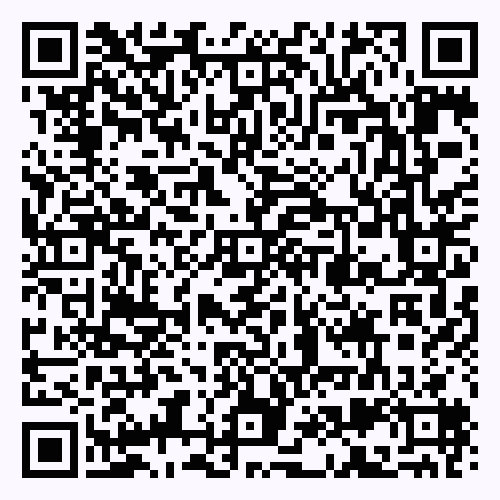
・トレンドマイクロ ID プロテクションの「個人情報漏えい監視機能」
メールアドレス、クレジットカード情報などの個人情報がインターネットやダークウェブに流出していないかを常時監視できます。

トレンドマイクロ ID プロテクションのその他の機能
※クリックして詳細を見る
・情報流出時の対処支援
モニタリングしている個人情報の流出が確認された場合、セキュリティアドバイザーによりメール・電話にて対処方法の支援を受けることができます。
・パスワード管理
IDやパスワードを安全に記憶し、一括管理。最高レベルの暗号化方式であるAES 256bitでデータを保護します。パスワードを簡単かつ安全に生成することも可能です。


・SNSアカウントのプライバシー保護
SNSアカウント(Google/Facebook/Instagram)に不正利用があった場合に、お客さまのメールに通知したり※1、アカウントのプライバシー設定が安全であるかチェックしたりできます。※2
※1 すべての不正利用を検知することを保証するものではありません。Google および Facebook、Instagramが対象です。
※2 Windows および Mac のブラウザ拡張機能でのみご利用いただけます。


・インターネット利用時のプライバシーの保護
追跡型広告に利用されるWeb閲覧履歴など、広告主や攻撃者による情報収集を防止することで、お客さまのプライバシーを守ります。

・危険なWebサイトを警告
閲覧しているWebサイトが個人情報を盗む不正サイトでないか確認し、不正サイトと判定した場合に警告します。Chrome および Edge のブラウザ拡張機能でのみご利用いただけます。(Windows/Macデバイスのみ対応)
iPhoneの迷惑メール設定に関してよくある質問
ここからは、iPhoneの迷惑メール設定に関するよくある疑問について説明します。
迷惑メールボックスはどこにありますか?
使用しているメールサービスによって、迷惑メールボックスの確認方法が異なります。
以下の記事を参考に、迷惑メールボックスの表示方法を確認してください。
【参考記事】
受信拒否をしてもメールが届くのはなぜですか?
受信拒否をしてもメールが届くときは、以下の2つが設定が影響していると考えられます。
- 受信拒否をしたメールアドレスとは別のアドレスから届いている
-
受信拒否をしたと思っていても、そのメールアドレスとは別のアドレスからメールが届いている可能性があります。
以下の手順で差出人を確認した上で、必要に応じて受信拒否を検討してください。iPhoneでメールの差出人のアドレスを確認する手順※クリックして開く
STEPメールを開いている画面上部にある[差出人]をタップする STEPアドレスを確認する
STEPアドレスを確認する
異なるアドレスから似たような迷惑メールが届く場合は、併せてフィルター設定を行い受信を防ぎましょう。
- 受信拒否をしてもメールが届く設定になっている
-
「受信拒否差出人オプション」で「受信拒否差出人としてマーク」を無効にしている、もしくはメールを「”受信”に残す」設定を有効にしていると、受信拒否を設定していてもメールが届きます。
こちらの手順を参考に、「受信拒否差出人オプション」の設定を確認してください。
メールの右側に赤丸に斜線が入った注意マーク「」が表示されるのはなぜですか?
受信したメールにこのマーク「」が表示されているときは、メールの送信者を受信拒否している可能性が高いです。
以下の記事を参考に、受信拒否の設定を確認してください。
複数の方法を組み合わせて迷惑メールを対策しよう
iPhoneには、メールを安全に使うための様々な機能が搭載されています。
iPhoneの標準機能以外も活用して、迷惑メールを対策しましょう。
同じカテゴリの人気記事
無料体験版のご紹介
パソコンやスマホのセキュリティ対策が気になるときは・・・
まずは30日間、無料体験してみませんか?
スマホ・タブレットをお使いのお客さま
(Android/iOS/iPadOS)
パソコンをお使いのお客さま
(Windows/MacOS)
- ※無料体験版をご利用の際は、クレジットカードの登録不要!
- ※30日無料体験版は、無料体験期間終了後、自動で有償版に切り替わることはございません。
- ※Windows版とMac版ではご利用いただける機能が異なります。詳しくは機能一覧をご覧ください。
- TREND MICRO、およびウイルスバスターはトレンドマイクロ株式会社の登録商標です。
- 「Android」、「Google Play」はGoogle LLCの商標です。
- 「iOS」、「iPadOS」、「MacOS」、「App Store」はApple inc. の商標です。
- 「Microsoft」はMicrosoft Corporation の商標です。